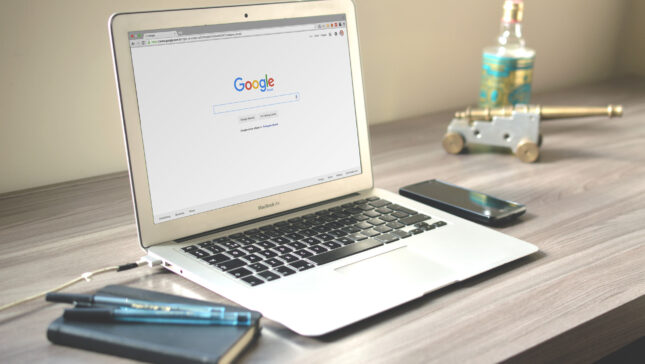Nếu bạn đã từng tự hỏi làm thế nào bạn có thể tạo ra một công cụ tìm kiếm Google được cá nhân hóa, do đó các tìm kiếm được thực hiện trên đó chỉ giới hạn ở một số trang web yêu thích của bạn (điều này cũng có thể thực hiện được trên Google SE chính thức, nếu chúng ta gõ trước khi tìm kiếm trang web:nhà điều hành, Ở đâu nhà điều hành nó là tên trang web mà bạn muốn thực hiện tìm kiếm; nhưng tùy chọn này chỉ hợp lệ cho một trang web cho mỗi tìm kiếm), bạn chỉ cần làm theo hướng dẫn bên dưới để tạo một công cụ tìm kiếm như vậy.
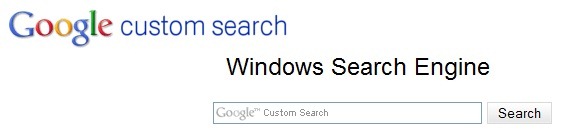
Làm cách nào để tạo công cụ tìm kiếm Google được cá nhân hóa?
- Trước hết chúng ta vào trang Công cụ Tìm kiếm Tùy chỉnh của Google và bấm vào nút Tạo công cụ tìm kiếm tùy chỉnh
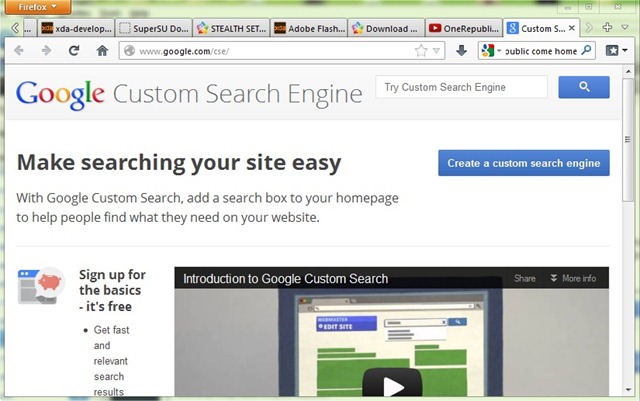
- ĐI VÀO TÊN vì công cụ tìm kiếm được cá nhân hóa, mô tả cho nó và các trang web mà bạn muốn thực hiện tìm kiếm trên đó (sau mỗi trang, hãy nhập /* để hướng dẫn công cụ tìm kiếm tìm kiếm mọi thứ được xuất bản trên trang web đó)

- Sau đó đánh dấu Tôi đã đọc và đồng ý với Điều khoản dịch vụ Và nhấp vào nút Kế tiếp
- Trong cửa sổ tiếp theo, chọn phong cách (bố cục) của công cụ tìm kiếm được cá nhân hóa. Bạn có thể chọn một kiểu rồi SẴN SÀNG, hoặc bạn có thể tùy chỉnh một phong cách theo sở thích (bấm vào nút Tùy chỉnh bên dưới kiểu đã chọn)
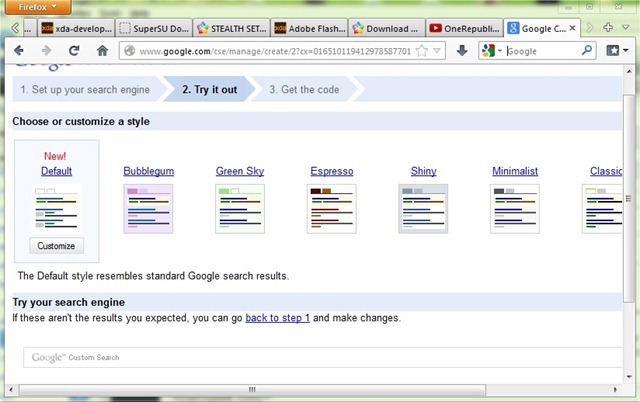
- Sau đó bấm lại Kế tiếp
- Bỏ qua mã được hiển thị trong cửa sổ tiếp theo và nhấp vào logo-ul Tìm kiếm Tùy chỉnh của Google hiển thị ở đầu trang
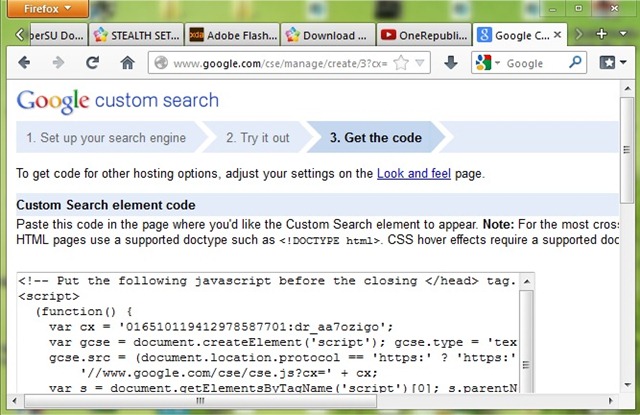
- Để truy cập công cụ tìm kiếm tùy chỉnh, nhấp vào TÊN cái này từ danh sách các công cụ được tạo tùy chỉnh
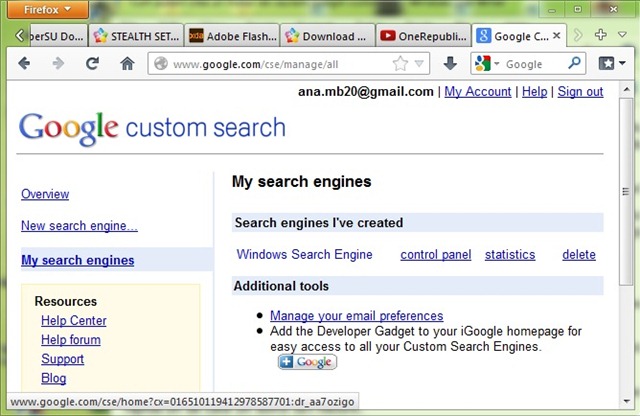
Sau đó lưu địa chỉ công cụ tìm kiếm tùy chỉnh của Google TRONG dấu trang cho một truy cập nhanh hơn bất cứ khi nào bạn muốn sử dụng nó.
Cài đặt tàng hình – Cách tạo Công cụ tìm kiếm Google tùy chỉnh